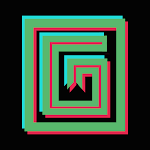Minecraft ဖြင့် ဂန္တဝင် ဆိုဖာတွဲဖက် အတွေ့အကြုံကို ပြန်လည်ခံစားပါ။ ဤလမ်းညွှန်ချက်သည် သင်၏ Xbox One သို့မဟုတ် အခြား တွဲဖက်သုံးနိုင်သော ကွန်ဆိုးလ်တွင် မျက်နှာပြင်ခွဲ Minecraft ကို မည်သို့ခံစားနိုင်သည်ကို ပြသထားသည်။ သင့်သူငယ်ချင်းများ၊ အဆာပြေ နှင့် အချိုရည်များကို စုစည်းလိုက်ပါ - စလိုက်ကြရအောင်။
အရေးကြီးမှတ်ချက်များ-
Minecraft split-screen ကို PC မဟုတ်ဘဲ ကွန်ဆိုးလ်များ (Xbox၊ PlayStation၊ Nintendo Switch) တွင်သာ ရနိုင်သည်။ သင်သည် HD (720p) တွဲဖက်အသုံးပြုနိုင်သော TV သို့မဟုတ် မော်နီတာတစ်ခုနှင့် ဤကြည်လင်ပြတ်သားမှုကို ပံ့ပိုးပေးသည့် ကွန်ဆိုးလ်တစ်ခု လိုအပ်မည်ဖြစ်သည်။ အလိုအလျောက် ရုပ်ထွက် ချိန်ညှိမှုအတွက် HDMI ချိတ်ဆက်မှုကို အကြံပြုထားသည်။ VGA သည် သင်၏ ကွန်ဆိုးလ်ဆက်တင်များတွင် ကိုယ်တိုင်ချိန်ညှိမှု လိုအပ်နိုင်သည်။
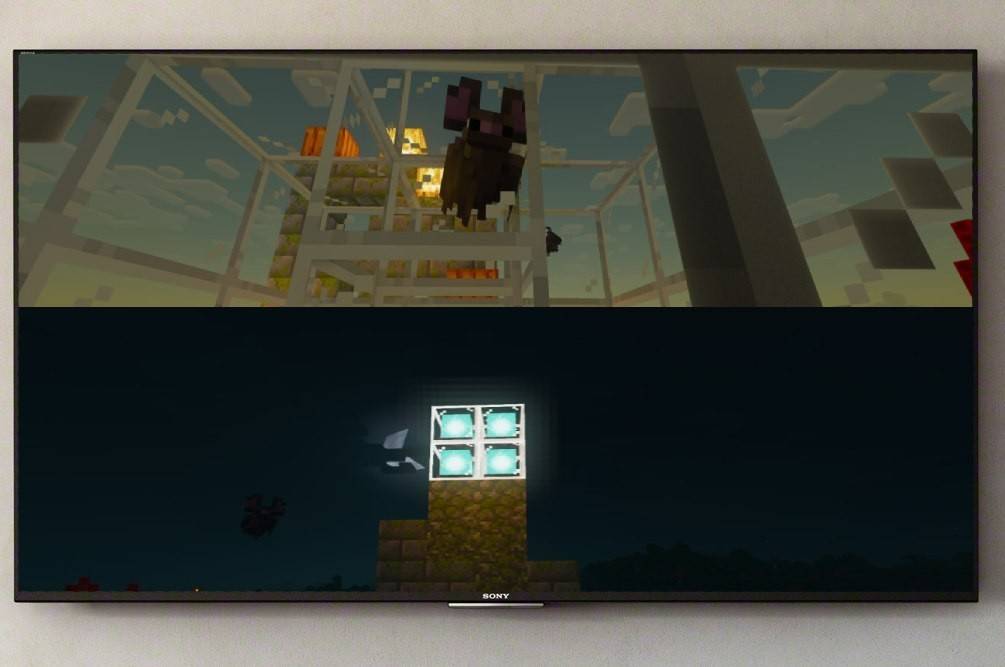
Local Split-Screen ဂိမ်းကစားခြင်း-
Minecraft သည် local (console တစ်ခုတွင်) နှင့် online split-screen နှစ်မျိုးလုံးအတွက် ခွင့်ပြုသည်။ Local split-screen သည် ပလေယာလေးခုအထိ တစ်ပြိုင်နက် ပံ့ပိုးပေးပါသည်။
Console တစ်ခုမှ ကစားနေသည်-
- သင့်ကွန်ဆိုးလ်ကို ချိတ်ဆက်ပါ- သင့်ကွန်ဆိုးလ်ကို သင့် HD TV သို့ ချိတ်ဆက်ရန် HDMI ကြိုးကို အသုံးပြုပါ။
- Minecraft ကိုဖွင့်ပါ- Minecraft ကို စတင်ပြီး "ကမ္ဘာသစ် ဖန်တီးပါ" ကို ရွေးပါ သို့မဟုတ် ရှိပြီးသား သိမ်းဆည်းမှုကို တင်ပါ။ အရေးကြီးသည်မှာ၊ ဆက်တင်များတွင် များစွာသောကစားသူမုဒ်ကို ပိတ်ပါ။
- သင့်ကမ္ဘာကို စီစဉ်သတ်မှတ်ပါ- အခက်အခဲ၊ ဆက်တင်များနှင့် ကမ္ဘာ့ရွေးချယ်စရာများကို ရွေးပါ။ နဂိုရှိပြီးသားကမ္ဘာကို သင်ဖွင့်နေပါက ၎င်းကို ကျော်လိုက်ပါ။
- ဂိမ်းကို စတင်ပါ- စတင်ခလုတ်ကို နှိပ်ပါ။
- ကစားသမားများထည့်ပါ- ဂိမ်းကစားပြီးသည်နှင့် သင့်လျော်သောခလုတ်ကို အသုံးပြုပါ (ဥပမာ PS ရှိ "ရွေးချယ်မှုများ"၊ Xbox တွင် "Start" - သင့်ကွန်ဆိုးလ်ပေါ် မူတည်၍ အနည်းငယ်ကွဲပြားနိုင်သည်) အပိုကစားသမားများထည့်ရန်။ ဤခလုတ်ကို နှစ်ကြိမ် နှိပ်ရပါမည်။
- လော့ဂ်အင်ဝင်ပြီး ကစားပါ- ကစားသမားတစ်ဦးစီသည် မျက်နှာပြင်ခွဲစက်ရှင်တွင် ပါဝင်ရန် ၎င်းတို့၏အကောင့်သို့ ဝင်ရောက်သည်။ မျက်နှာပြင်သည် အပိုင်းများ (ကစားသမား 2-4 ယောက်) သို့ အလိုအလျောက် ပိုင်းခြားပါမည်။



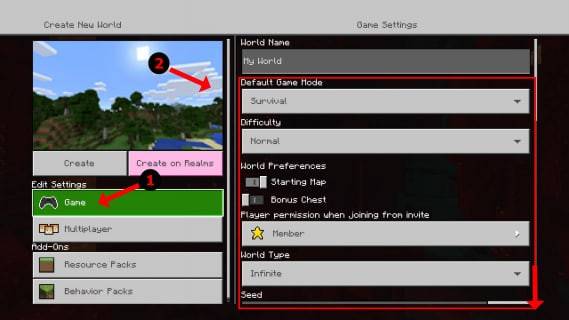
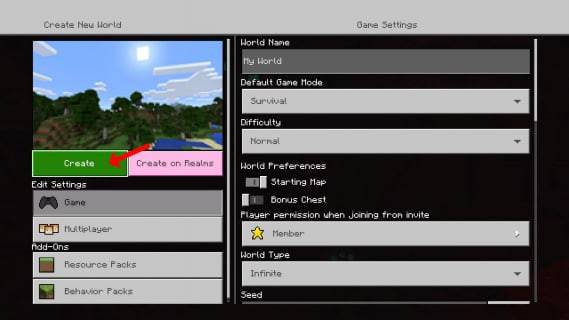
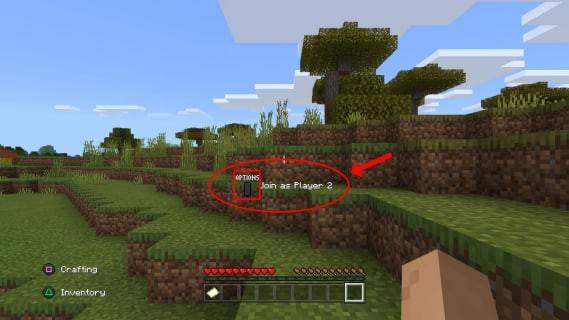
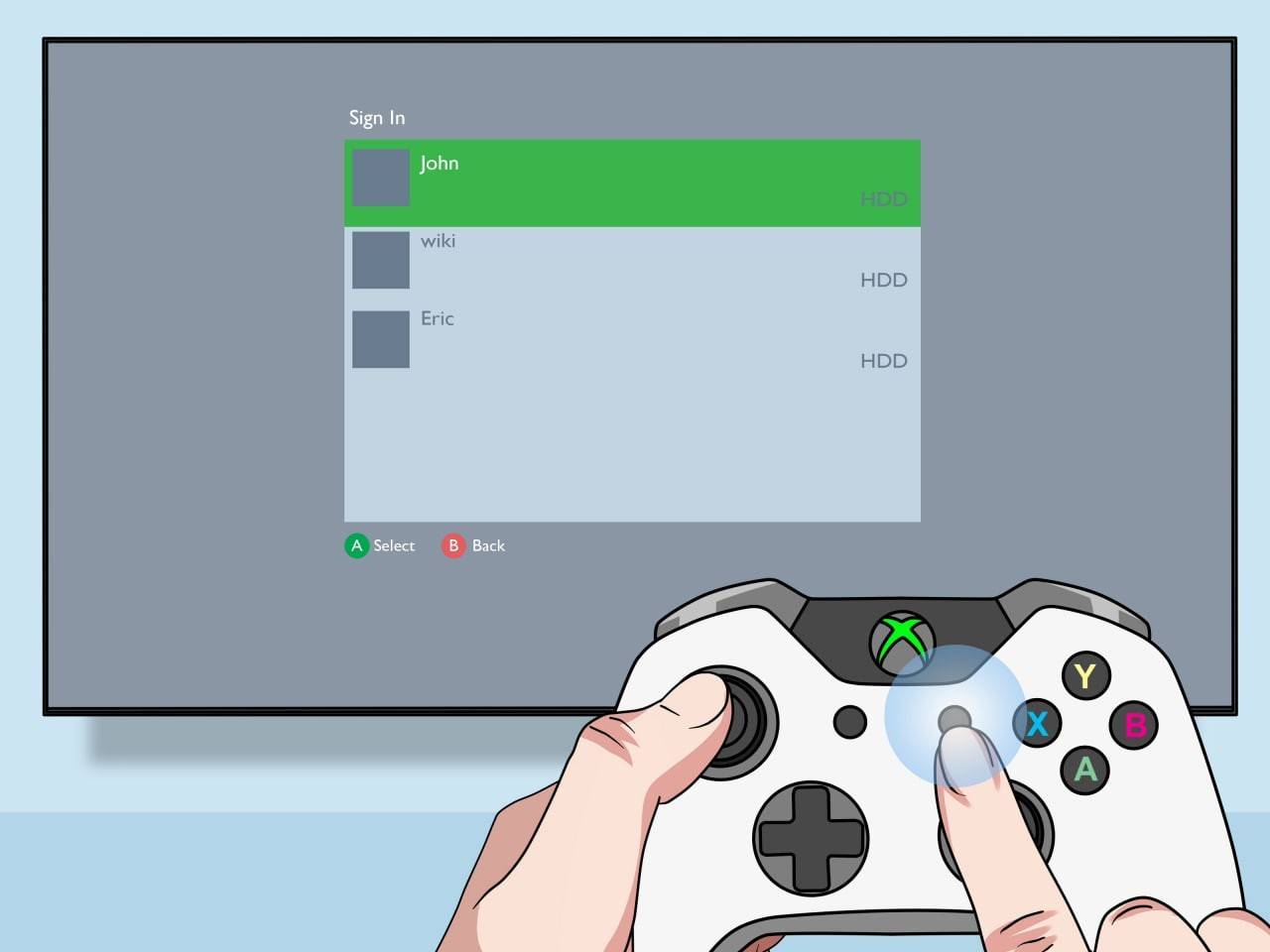
Local Split-Screen ဖြင့် အွန်လိုင်း Multiplayer-
အွန်လိုင်းကစားသူများနှင့် တိုက်ရိုက်စခရင်ခွဲ၍မရသော်လည်း၊ သင်သည် စက်တွင်းပိုင်းခြားမျက်နှာပြင်ကို အွန်လိုင်းကစားသူအများအပြားနှင့် ပေါင်းစပ်နိုင်သည်။ အထက်ပါ အဆင့် 1-4 ကို လိုက်နာပါ၊ သို့သော် ဂိမ်းမစတင်မီ များစွာသော ကစားသမားမုဒ်ကို ဖွင့်ပါ။ ထို့နောက် သင့်စက်ရှင်တွင် ပါဝင်ရန် သင့်အွန်လိုင်းသူငယ်ချင်းများထံသို့ ဖိတ်ကြားချက်များ ပေးပို့ပါ။

မင်းရဲ့ဘေးမှာထိုင်နေတာပဲဖြစ်ဖြစ် အဝေးကနေပါဝင်တာပဲဖြစ်ဖြစ် မင်းရဲ့သူငယ်ချင်းတွေနဲ့ Minecraft ရဲ့ပျော်စရာကိုခံစားလိုက်ပါ။


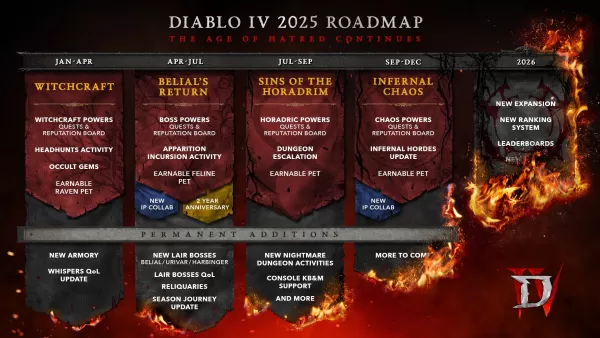





![Return To The Village [BETA]](https://img.jj4.cc/uploads/96/1731064514672df2c2b2319.webp)